解决安装完 SQL Server 2012 后没有 SQL Server Management Studio
解决安装完 SQL Server 2012 后没有 SQL Server Management Studio我安装完后,发现自己安装的SQL Server 2012 后没有 SQL Server Management Studio查找众多相关信息后,发现自己的问题出在:在勾选功能选项时,没有勾选管理工具-基本。如图(由于安装过程没有保留图片,参照其他版本的图片)解决办法:1 打开“控制面板”---
·
解决安装完 SQL Server 2012 后没有 SQL Server Management Studio
我安装完后,发现自己安装的SQL Server 2012 后没有 SQL Server Management Studio
查找众多相关信息后,发现自己的问题出在:在勾选功能选项时,没有勾选管理工具-基本。
如图(由于安装过程没有保留图片,参照其他版本的图片)
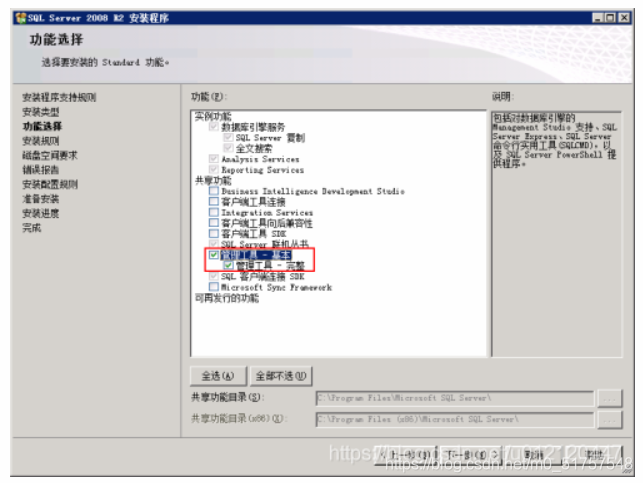
解决办法:
1 打开“控制面板”----“卸载程序”—“Micorsoft SQL Server 20012”
2 右键“卸载/更改”,出现“SQL Server 2012”
3 选择 “添加”–选择你想安装的位置–点击“下一步”
4 安装正确的安装步骤安装一遍。注意在一下步骤时,需要进行更改
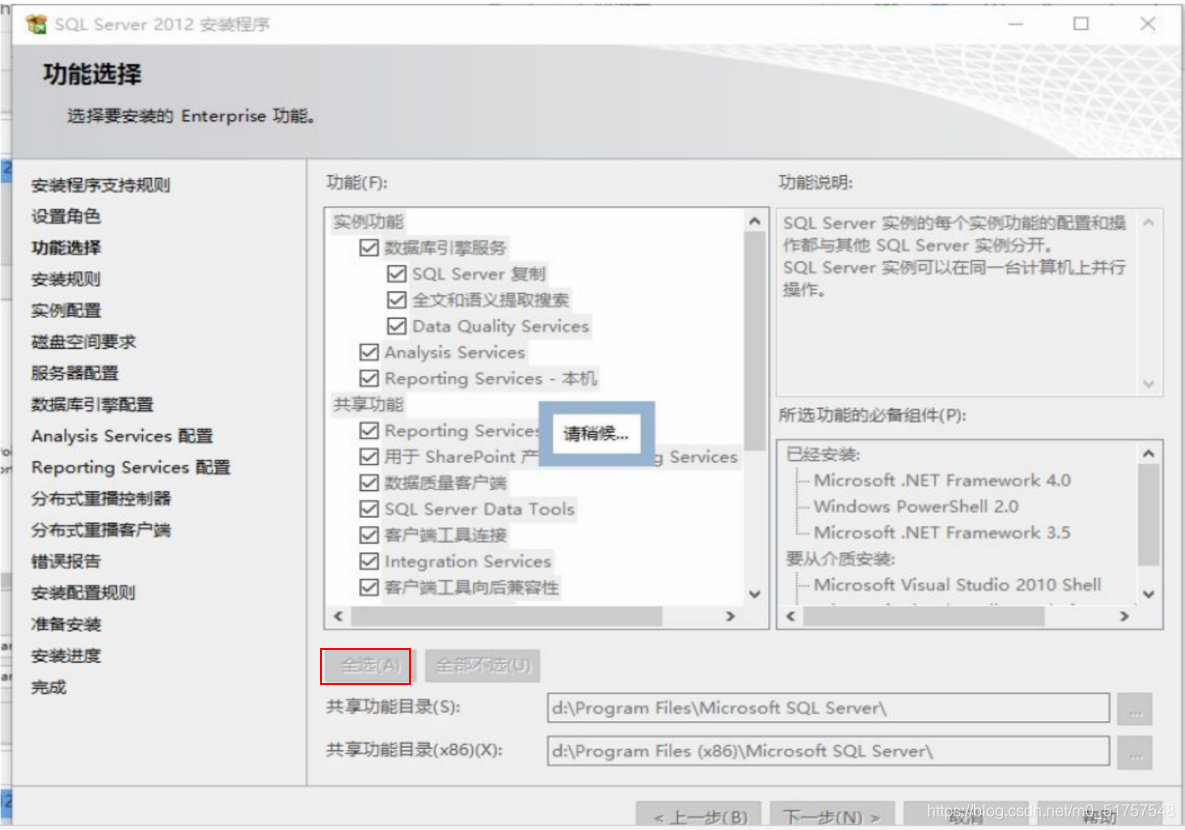
在功能选择----点击全选
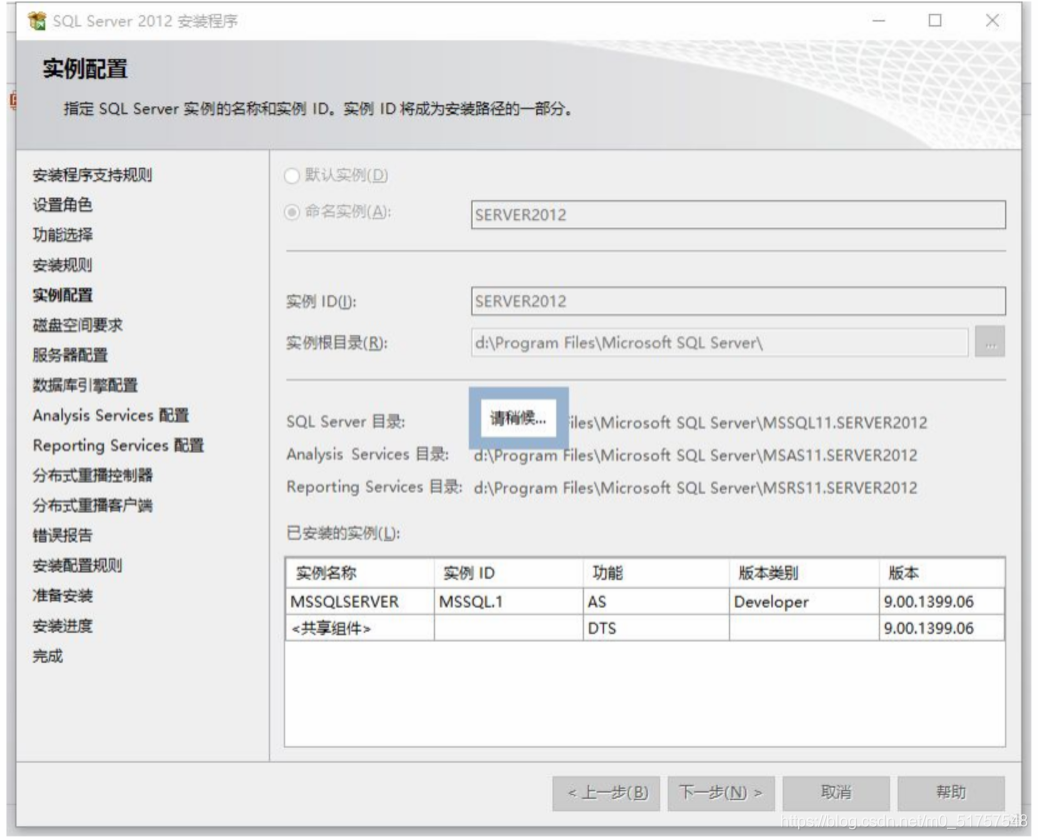
由于上一次安装使用的是命名实例为:SERVER2012
因此需要换一个命名。
5 最后安装完成。
更多推荐
 已为社区贡献1条内容
已为社区贡献1条内容









所有评论(0)